如何使用 Telegram 进行视频和音频通话
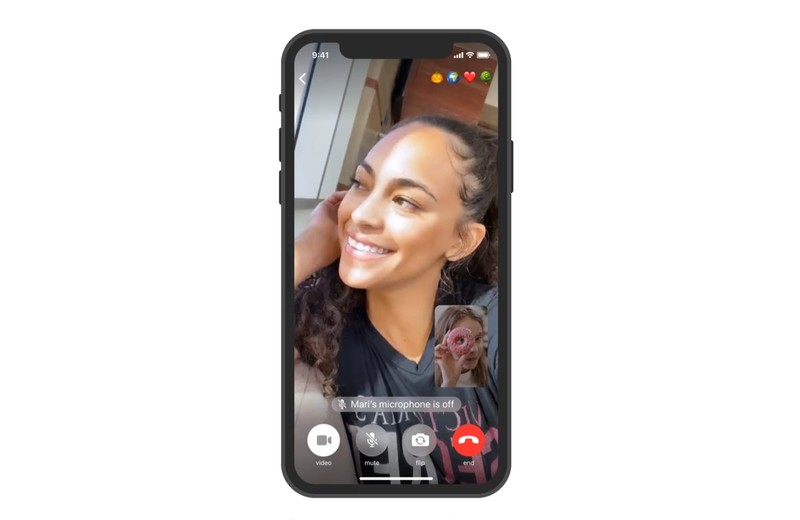
您是 Telegram 的新手吗?也许是您的朋友、家人或同事让您改用更安全的即时消息应用程序?无论如何,考虑到您才刚刚起步,您可能难以弄清楚如何利用一些核心功能,例如能够与其他用户进行视频通话和语音通话。当然,这就是我们在这里要关注的;向您展示如何在 iPhone 或 iPad 上使用 Telegram 进行视频通话和音频通话。
今天,我们生活在一个人们广泛依赖视频通话进行在线会议的时代,同时在家中、教室、家庭团聚和各种其他活动中工作。在这一点上,几乎任何人在他们的设备上安装新的消息传递应用程序时都会期待这一功能。不出所料,Telegram 提供端到端的加密视频和语音通话,就像大多数其他主要消息服务一样。
如果您是最近才使用 iMessage 的人,那么一开始您可能无法掌握 Telegram 的视频通话功能。在这里,我们将指导您完成在 iPhone 上使用 Telegram 进行视频和音频通话的必要步骤。
如何在 iPhone / iPad 上使用 Telegram 进行视频通话
让我们从视频通话功能开始,因为这是大多数人都会感兴趣的功能。好消息是 Telegram 保持简单明了。因此,事不宜迟,让我们开始吧:
- 在您的 iPhone 上启动 Telegram 应用,然后打开与您要视频通话的人的聊天。
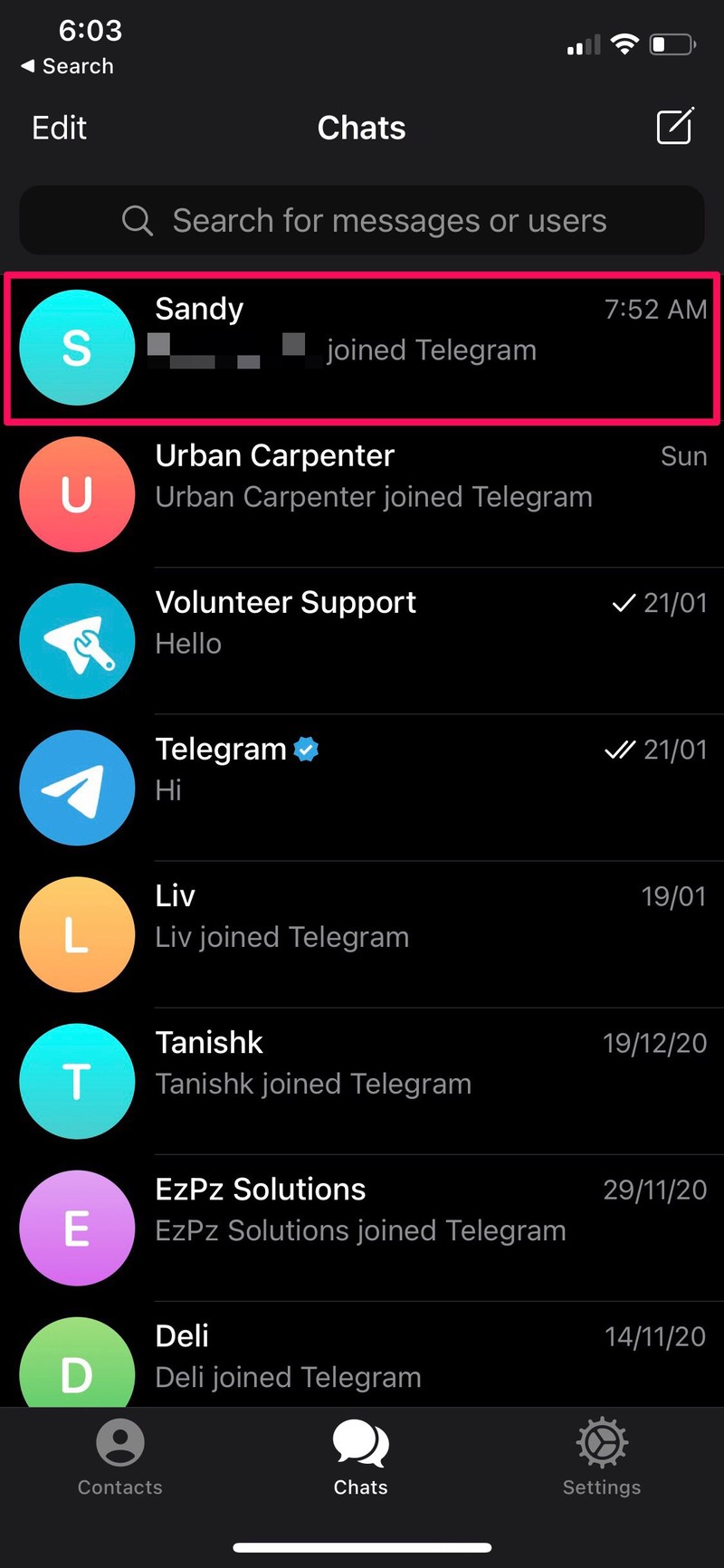
- 接下来,点击顶部的联系人姓名以查看他们的个人资料。
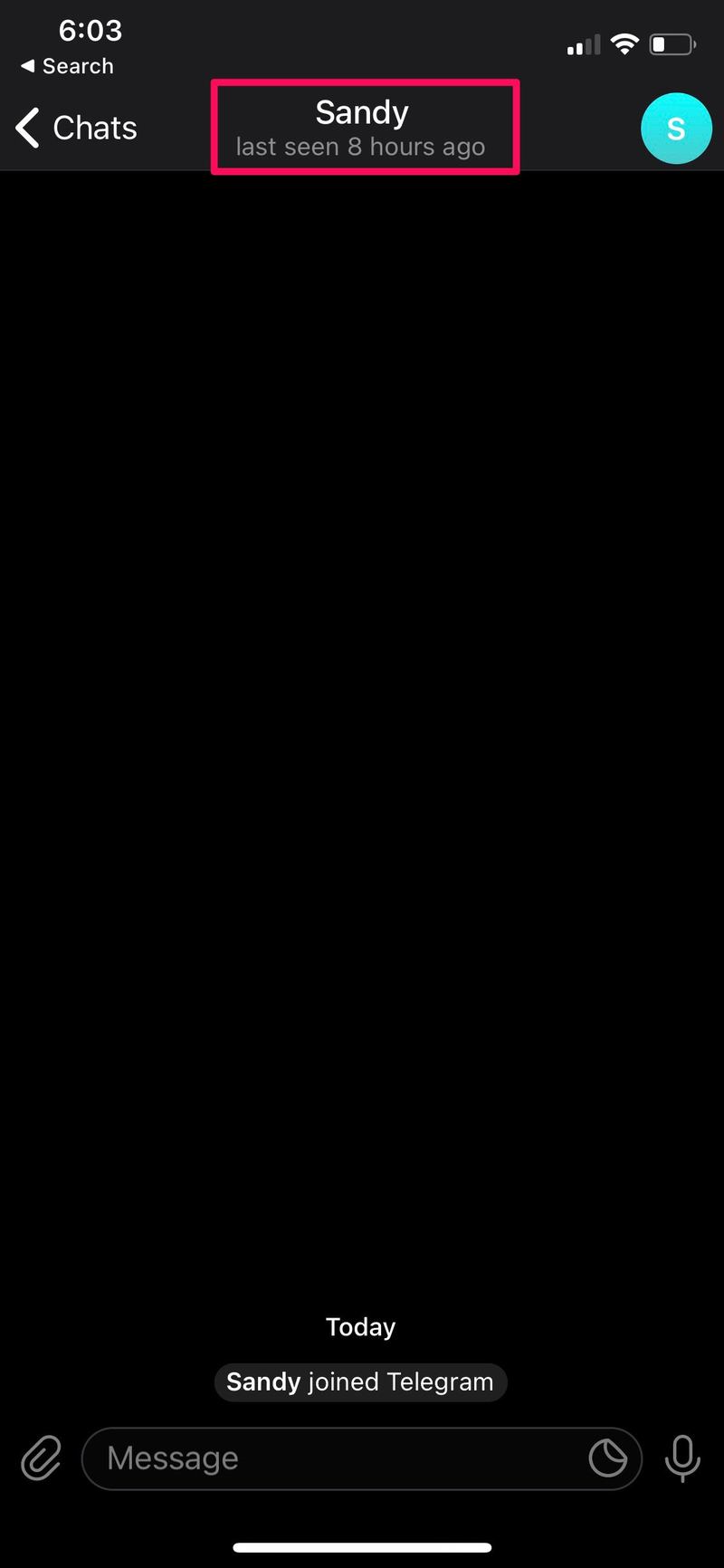
- 在这里,您会在“静音”按钮旁边找到视频通话选项。点击“视频”选项开始通话。
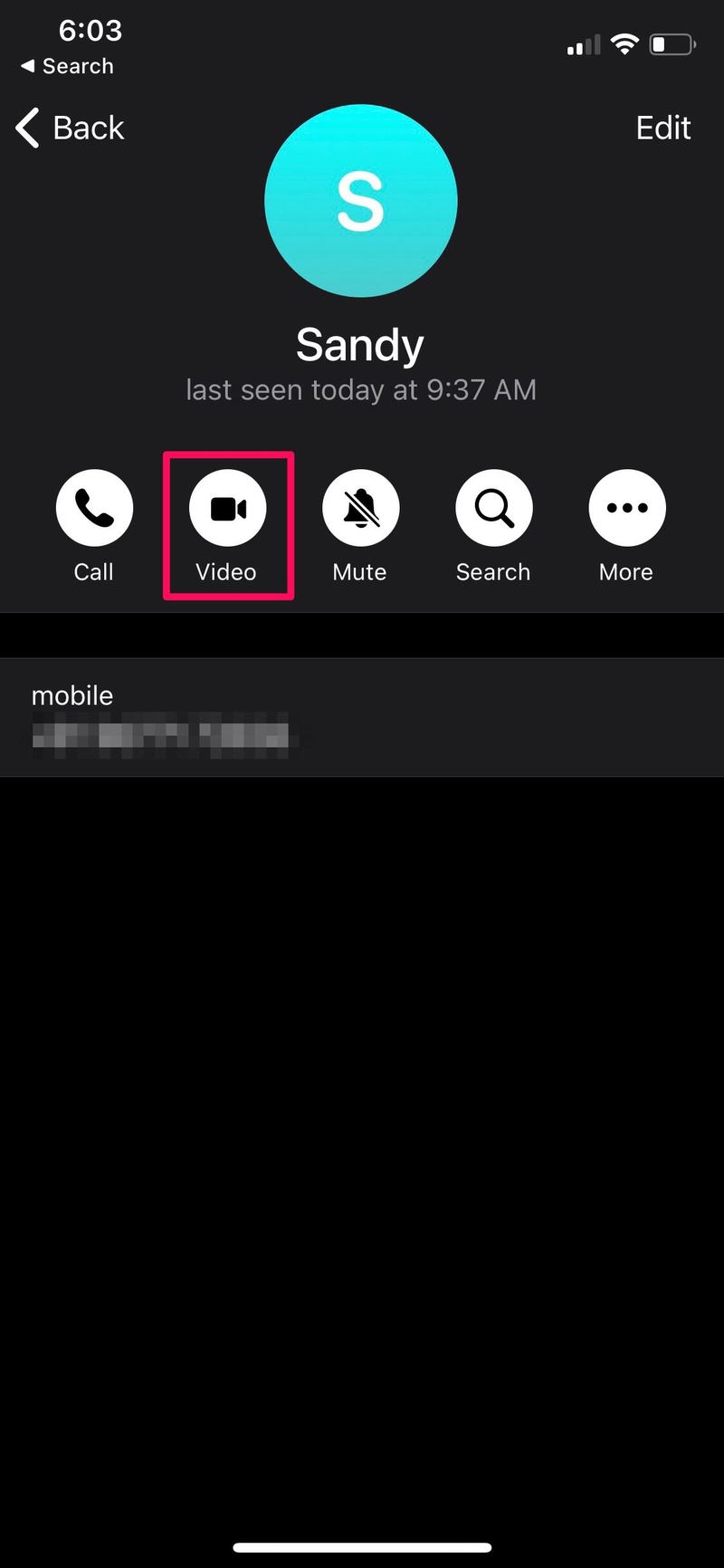
- Telegram 可能会请求您允许使用摄像头和麦克风。点击“确定”继续。
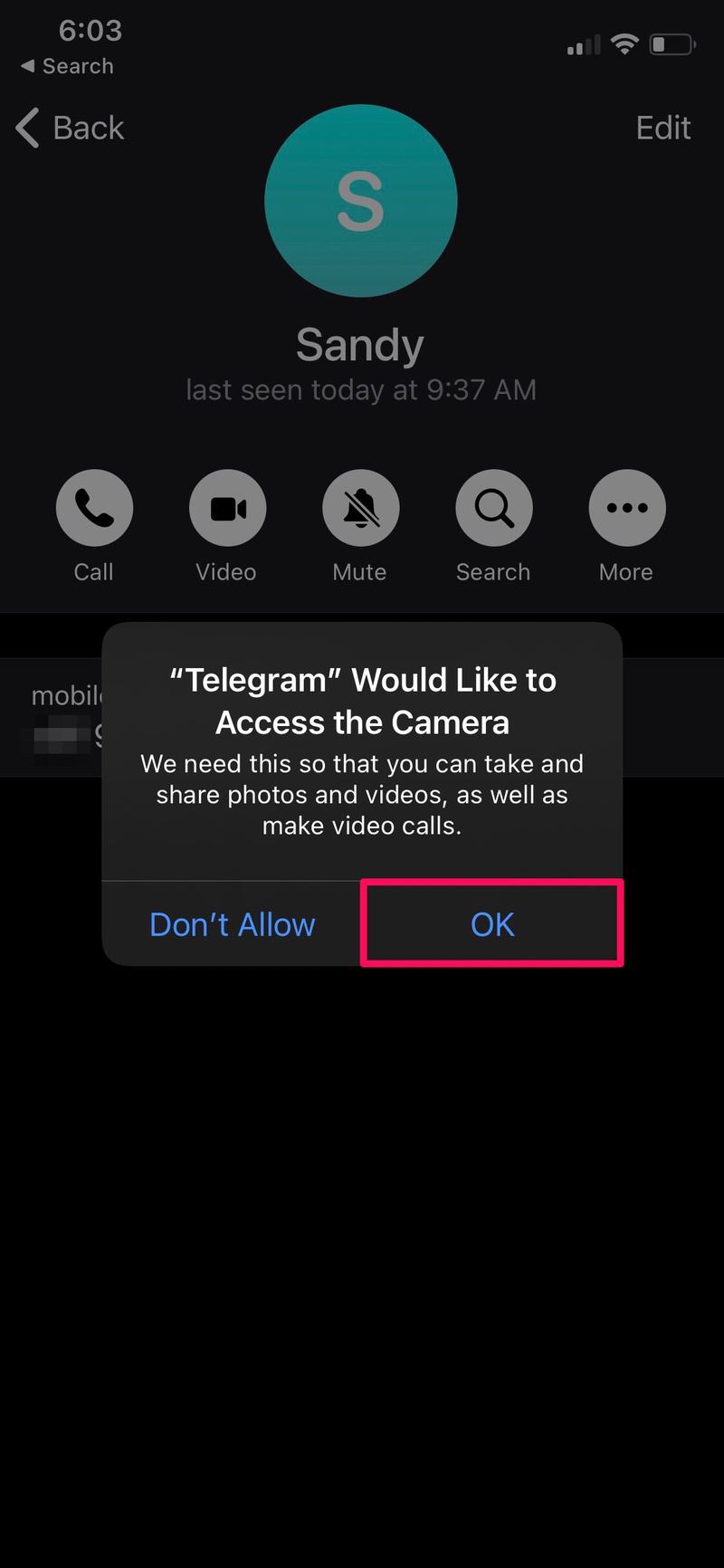
- 此时,其他用户只需接听您的电话即可。发起视频通话后,您可以选择使用“翻转”选项在前后摄像头之间切换。此外,您可以在通话期间随时通过点击摄像头图标关闭摄像头。
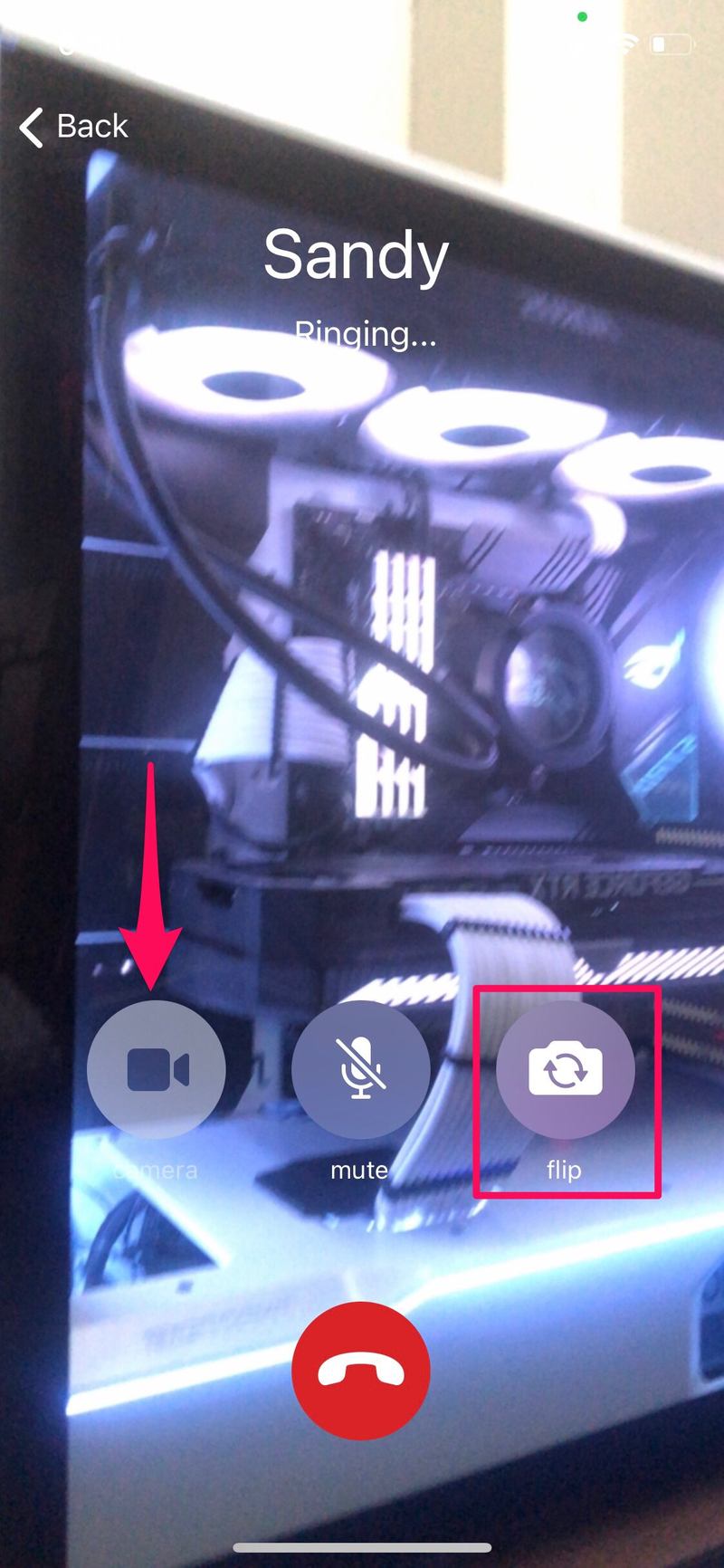
就是这样。现在,您知道如何在 iPhone 上发起 Telegram 视频通话了。
如何在 Telegram 上进行语音通话
在 Telegram 上开始语音聊天会话类似于进行视频通话,而且非常简单。如果您阅读了上面的部分,您可能已经明白了,但如果您跳过了它,只需按照以下两个简单的步骤操作即可。
- 在打开的聊天中点击联系人姓名将带您进入以下屏幕。在这里,只需选择“通话”选项即可开始语音通话。
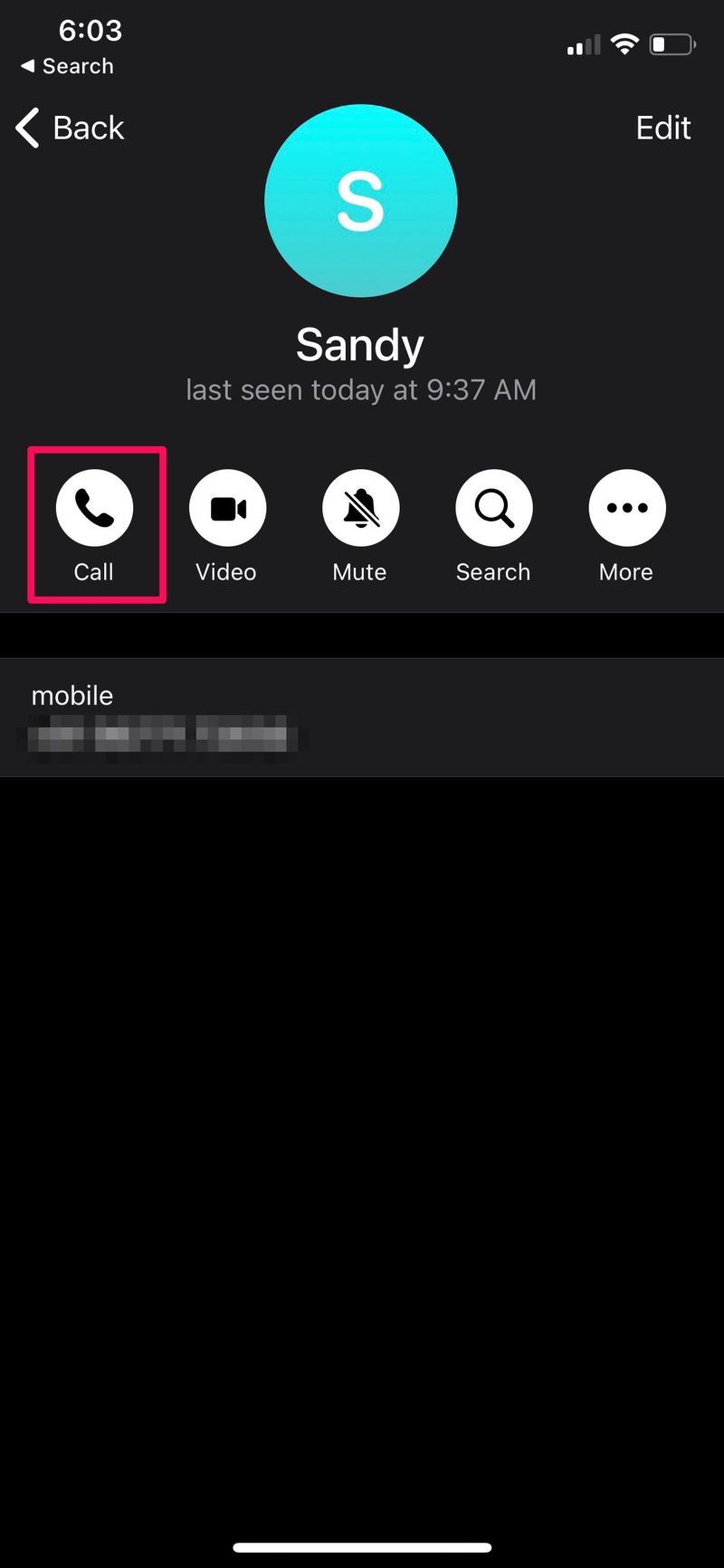
- 在等待接听者接听电话时,如有必要,您可以切换到免提模式。通话后,当有人试图在后台与您通话时,您可以将麦克风静音。
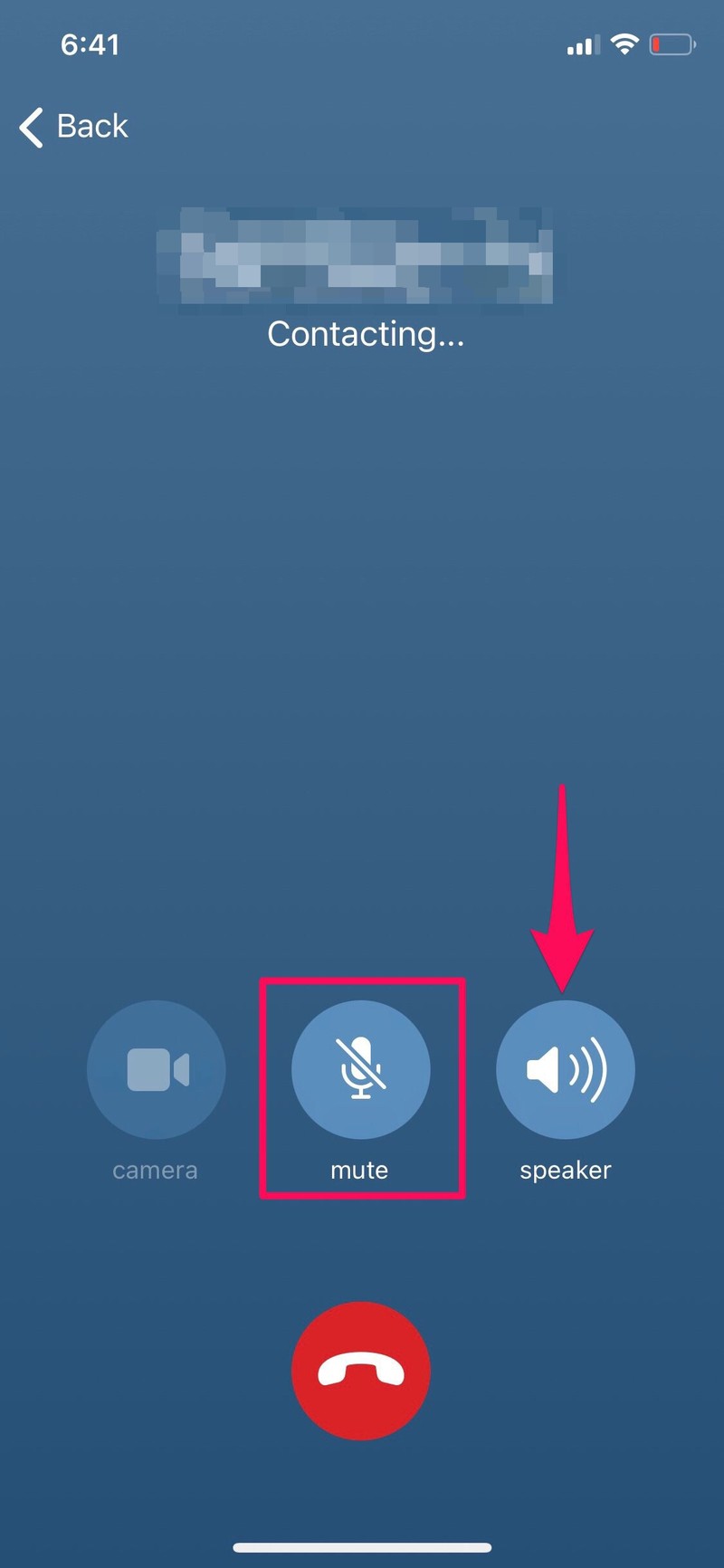
如您所见,除了缺少视频特定功能外,这与进行视频通话几乎相同。
如果您在 Telegram 群组中,您将能够使用群组语音聊天,其工作方式与常规语音通话略有不同。 Telegram 的群组语音聊天功能的特别之处在于它支持数千名参与者,这与竞争对手相比是一个庞大的数字。
遗憾的是,Telegram 仍未提供群组视频通话功能,但该公司目前正在努力尽快将该功能引入该平台。因此,您可以期待它很快推出。
显然,应用程序的 iPhone 版本是我们在上述过程中的主要关注点,但您也可以按照这些确切的步骤从 iPad 进行 Telegram 视频通话,因为 iPadOS 只是为更大的屏幕重新设计的 iOS。您还会惊讶地发现这些步骤对于 Android 设备也几乎相同。
如果您使用其他主要社交网络应用程序,您可能有兴趣了解如何在 WhatsApp, 脸书, Instagram, Skype等。
我们希望您能够在没有遇到任何问题的情况下开始使用 Telegram 视频通话和语音通话。这些天你多久打一次视频电话?您最喜欢 Telegram 提供的哪个面向隐私的功能?让我们知道您的宝贵意见,并在下面的评论部分分享您的个人经验。
